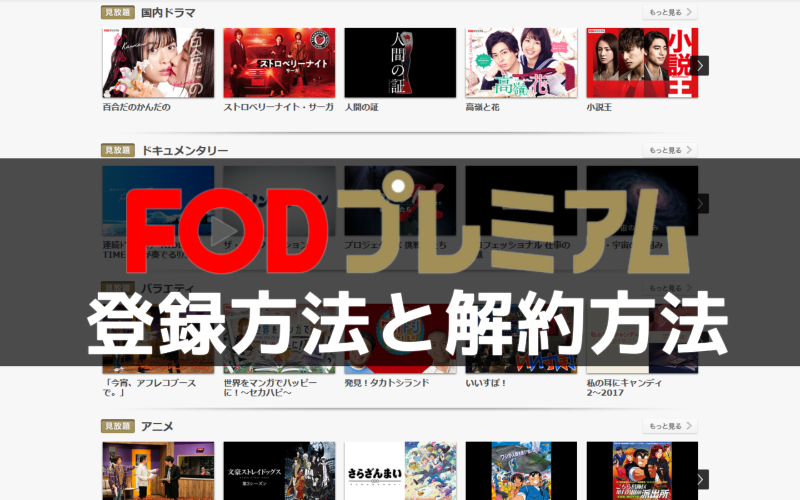フジテレビ系列のテレビドラマやアニメ・バラエティ作品などが充実している動画配信サービス「FODプレミアム」。
月額888円で約2万本以上の動画作品が見放題なだけでなく、100誌以上の雑誌が見放題、最新作の映画や電子書籍の購入に使用できるポイントを毎月最大1300ポイントもらえるなど、他の動画サービスにはない特典が盛りだくさんです。
しかし、いざ利用するとなると、
「試しに使ってみたいけど、登録が面倒じゃないかな?」
「退会もスムーズにできる?」
と気になるところも多いと思います。
そこでこの記事ではFODプレミアムを実際に利用している筆者が登録方法と退会・解約方法を詳しくご紹介。また、FODプレミアムを利用するにあたっての注意点なども解説しています。
この記事で書いている内容
FODプレミアムを登録する前に確認しておきたい注意点
FODプレミアムの申し込み方法を説明する前に、損をしないために知っておきたい大切な注意点があります。
1カ月間無料お試しはAmazonアカウントのみ!
FODプレミアムは初回登録であれば1カ月間無料で利用することができますが、これには一つ条件があります。
それはAmazonアカウントを使ってFODプレミアムに登録することです。
既にAmazonアカウントを持っているのであればスムーズに登録することができますが、もしもAmazonアカウントを持っていなくても、FODプレミアムの申込手順の流れでAmazonアカウント作成することができますので心配ありません。
無料お試し中の解約は料金は一切発生しない!
無料お試し期間中に解約した場合、FODプレミアムの月額料金888円(税抜)は一切発生しませんので安心して試してみることができます。
ただし、無料お試し期間中に一度解約すると、解約時点で無料お試し期間が残っていたとしても通常の月額料金が発生しますので、期間内は思う存分サービスを試してみてください。
契約期間は初回登録日から1カ月間なのでいつ申し込んでもOK!
動画配信サービスによっては、契約期間は申込日に関係なく毎月1日~月末として扱われるため、月末付近に契約すると無料お試し期間が少ししかなくなってしまうというケースもあります。
しかし、FODプレミアムの契約期間は登録日を基準として1カ月として計算されますので、いつ申し込んでも損をするということはありません。
解約するとその時点からサービスは利用できない!
FODプレミアムは解約した時点で動画見放題サービスだけでなく雑誌見放題サービスなど関連するサービスがすべて利用できなくなりますので、使い残したサービスがないか確認してから解約するようにしましょう。
Amazonアカウントの支払いでデビットカードを使用する場合は有効性確認が必要
Amazonアカウントの支払い方法としてデビットカードを設定している場合、カード番号の有効性確認として利用料金分の888円がすぐに引き落としされます。
ただし、引き落としされた金額は後日カード会社から返金されるので心配はありませんが、返金まで約45日~60日くらいかかりますので、これが嫌な場合はクレジットカードなどデビットカード以外の支払い方法を選ぶようにしましょう。
FODプレミアム 会員登録から利用開始までの手順
FODプレミアムへの登録方法を解説します。
なお、今回は無料お試しの対象となるAmazonアカウントを利用してiPhoneで申し込んだ場合の手順となりますが、Android端末やパソコンでもほぼ同じ手順となりますので心配ありません。
1.FOD公式サイトへアクセス
FODの公式サイトへアクセスし「初回1カ月間 無料おためし」をタップします。
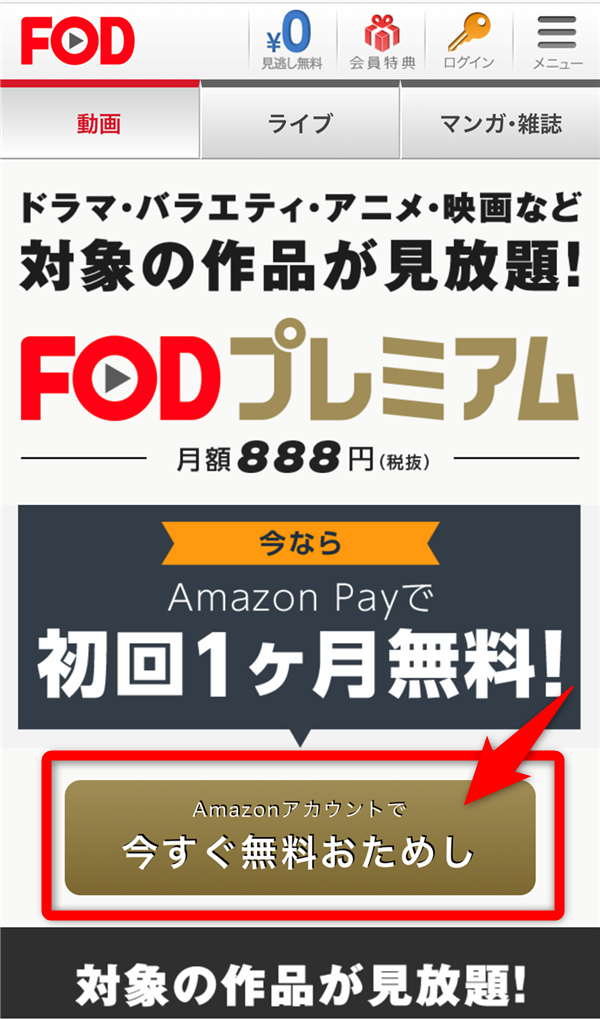
FODプレミアムへの登録画面が表示されるので「Amazonアカウントで今すぐ無料おためし」をタップします。
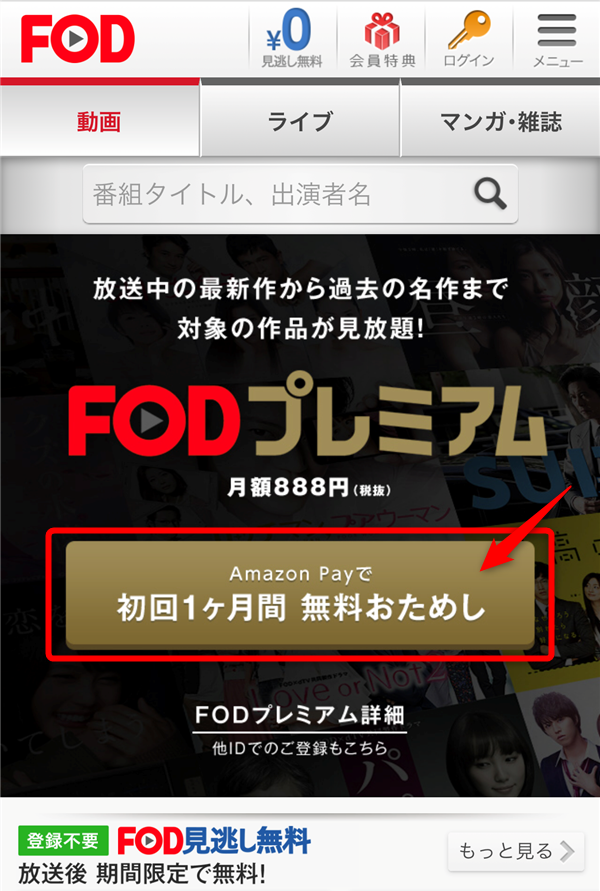
2.Amazonアカウントのログイン
Amazonアカウントのログイン画面が表示されますので、Amazonに登録しているメールアドレスとパスワードを入力して「ログイン」をタップします。
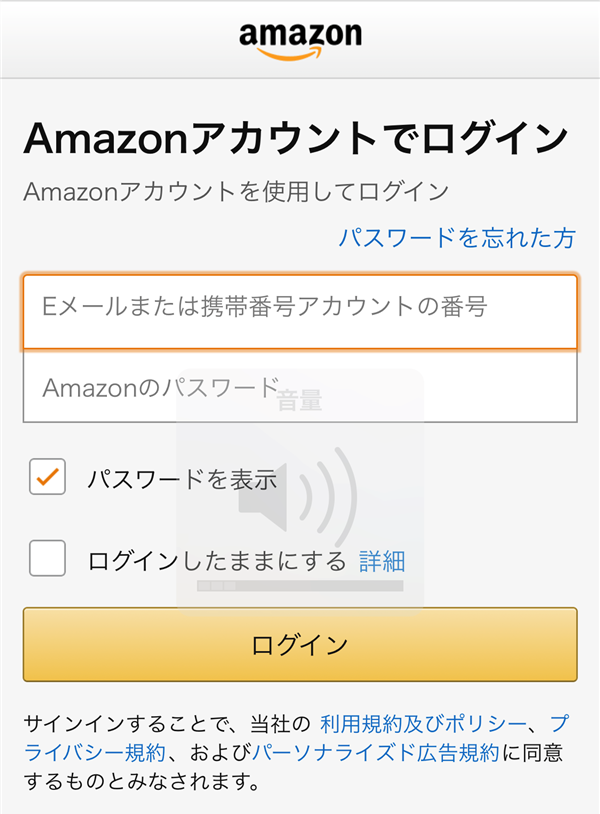
Amazonアカウントを持っていない場合は?
Amazonアカウントを持っていない場合は、「ログイン」の下にある「新しいAmazonアカウントを作成」をタップしてアカウントを作成してください。
3.申込内容の確認
無料おためし期間や支払い方法など誤りがないことを確認します。
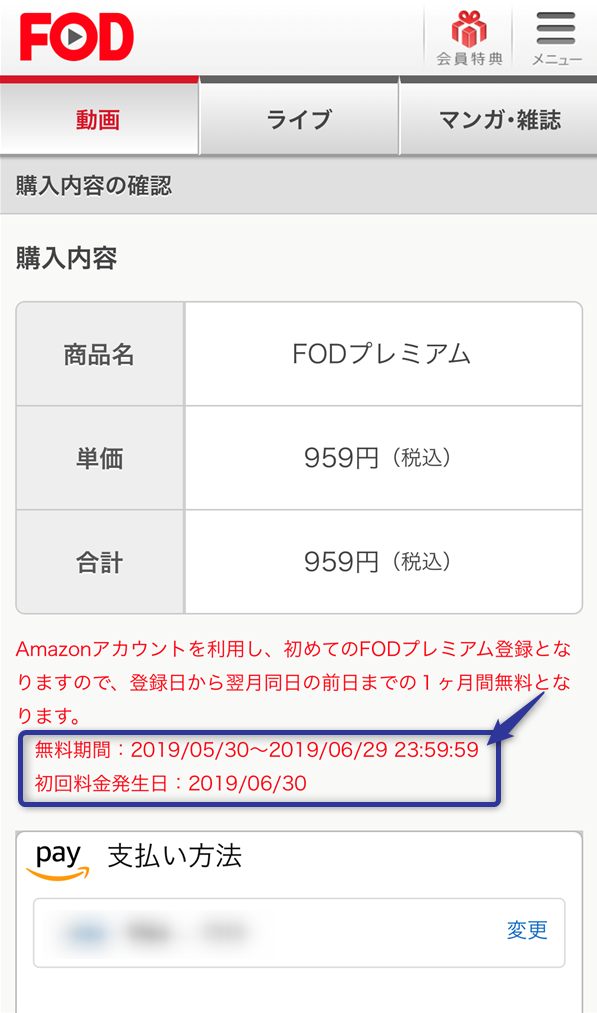
「お支払いにAmazon Payを利用する」をチェックして「購入確定」をタップします。
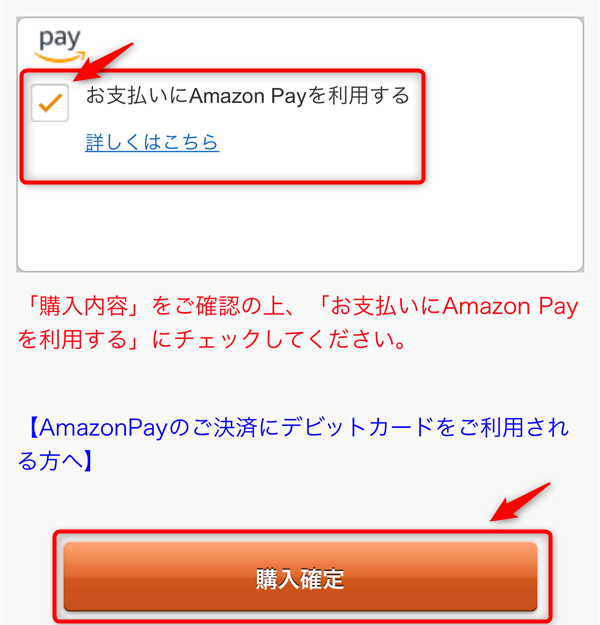
登録完了画面が表示されると、無事FODプレミアムの無料おためし登録が完了です。
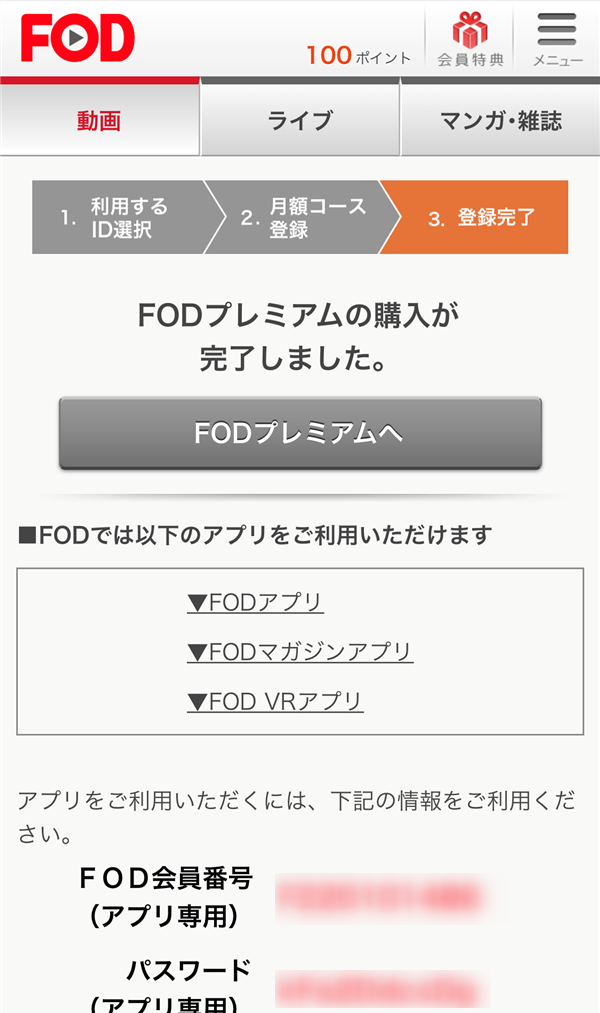
4.FODアプリのインストール
登録完了画面をスクロールすると、iPhoneとAndroidのアプリをインストールするボタンがありますので、お使いのスマホのアプリのボタンをクリックしてインストールします。
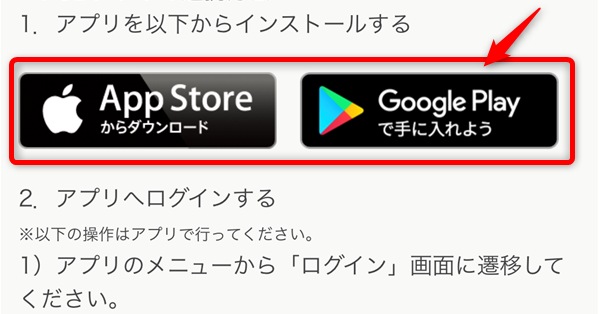
5.FODアプリの認証
FODアプリを利用するには、登録完了画面に表示されているFOD会員番号とパスワードで認証しなければいけませんが、入力するのは少し手間がかかります。
おすすめは、登録完了画面の下にある「FODアプリを自動認証」をタップするとFOD会員番号とパスワードを入力することなく自動的に認証してくれるので便利です。
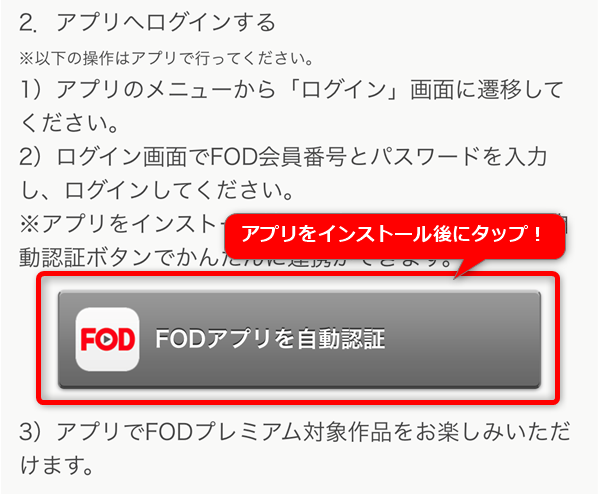
FODプレミアム 退会・解約の手順
続いてFODプレミアムの退会・解約方法について解説します。
FODアプリからは退会・解約できないので公式サイトから手続きする必要があります。
公式サイトにアクセスして「メニュー」をタップします。
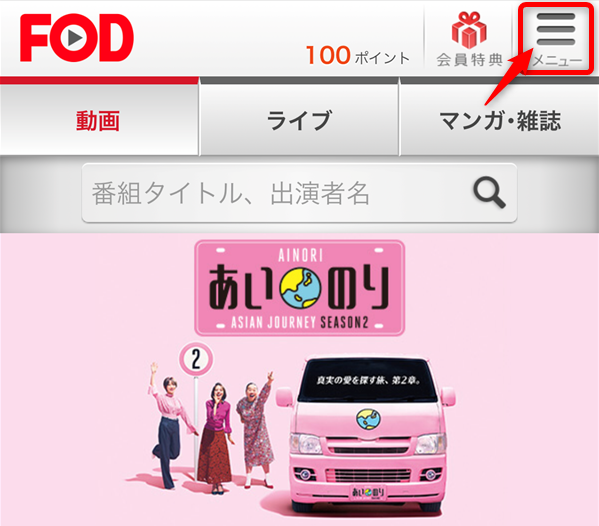
マイメニューから「月額コースの確認・解約」をタップします。
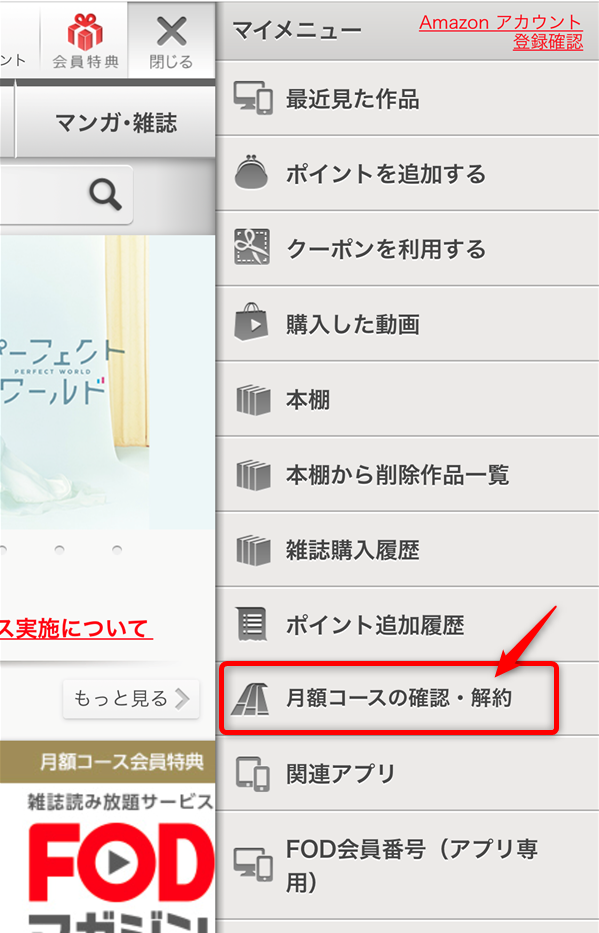
「この月額コースを解約する」をタップします。
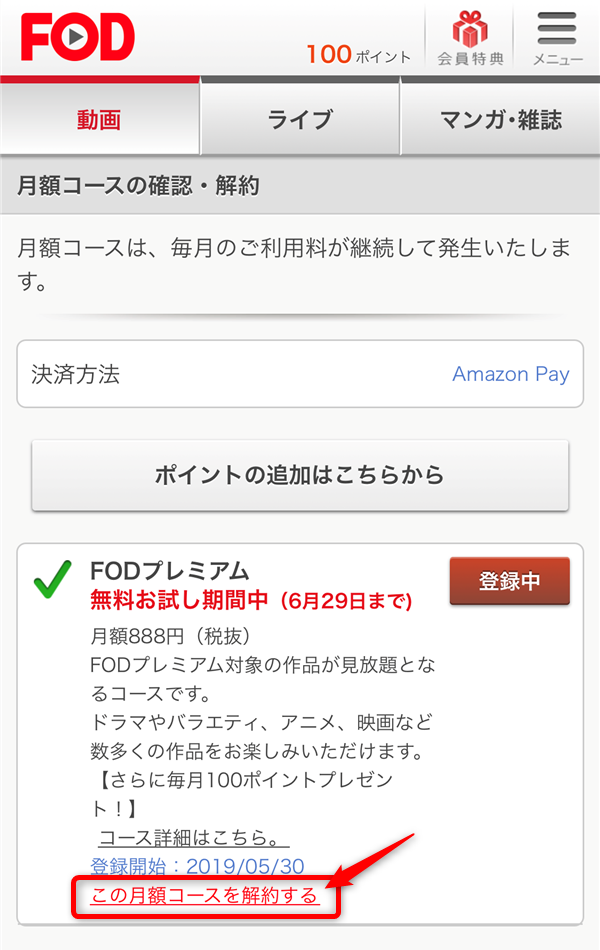
解約に関する注意事項などが表示されますので、下にスクロールして「解約する」をタップします。
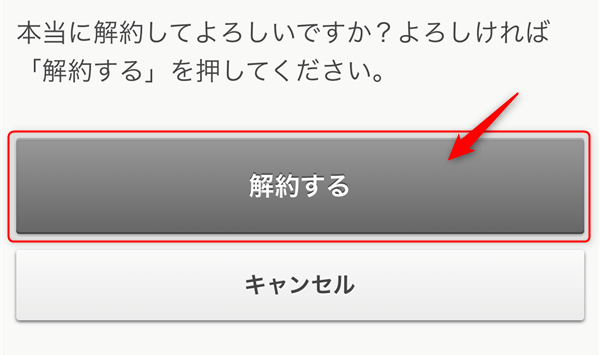
解約完了画面が表示されると手続き完了です。
【まとめ】FODプレミアムを申し込むならAmazonアカウントで!
- 無料おためしはAmazonアカウントのみ対象
- 無料おためし期間中に解約すれば一切費用はかからない
- 登録完了後はFODアプリの自動認証が便利
ここまでFODプレミアムの申込と解約の手続きを解説してきましたが、どちらも手続きは簡単で数分もあればだれでもできるようにできています。
まずは気軽に1カ月間試してみてください!